GHost系统备份与还原
| 阿里云国内75折 回扣 微信号:monov8 |
| 阿里云国际,腾讯云国际,低至75折。AWS 93折 免费开户实名账号 代冲值 优惠多多 微信号:monov8 飞机:@monov6 |
前期准备工作U盘>=8G,最好大一点如果你U盘要放GHO或者ISO文件的话可能就不够用了。
我这里使用的老白菜工具然后制作一个启动U盘。附教程连接http://laobaicai.bsllcmgs.cn/upqdzz.html
GHOST系统备份
1.将制作好的老白菜启动u盘插入电脑USB插口然后开启电脑启动Boot设置去设置USB启动。我的电脑是ESC不同电脑的热键不同
2.设置好后就会出现下面这个界面选择2然后回车。
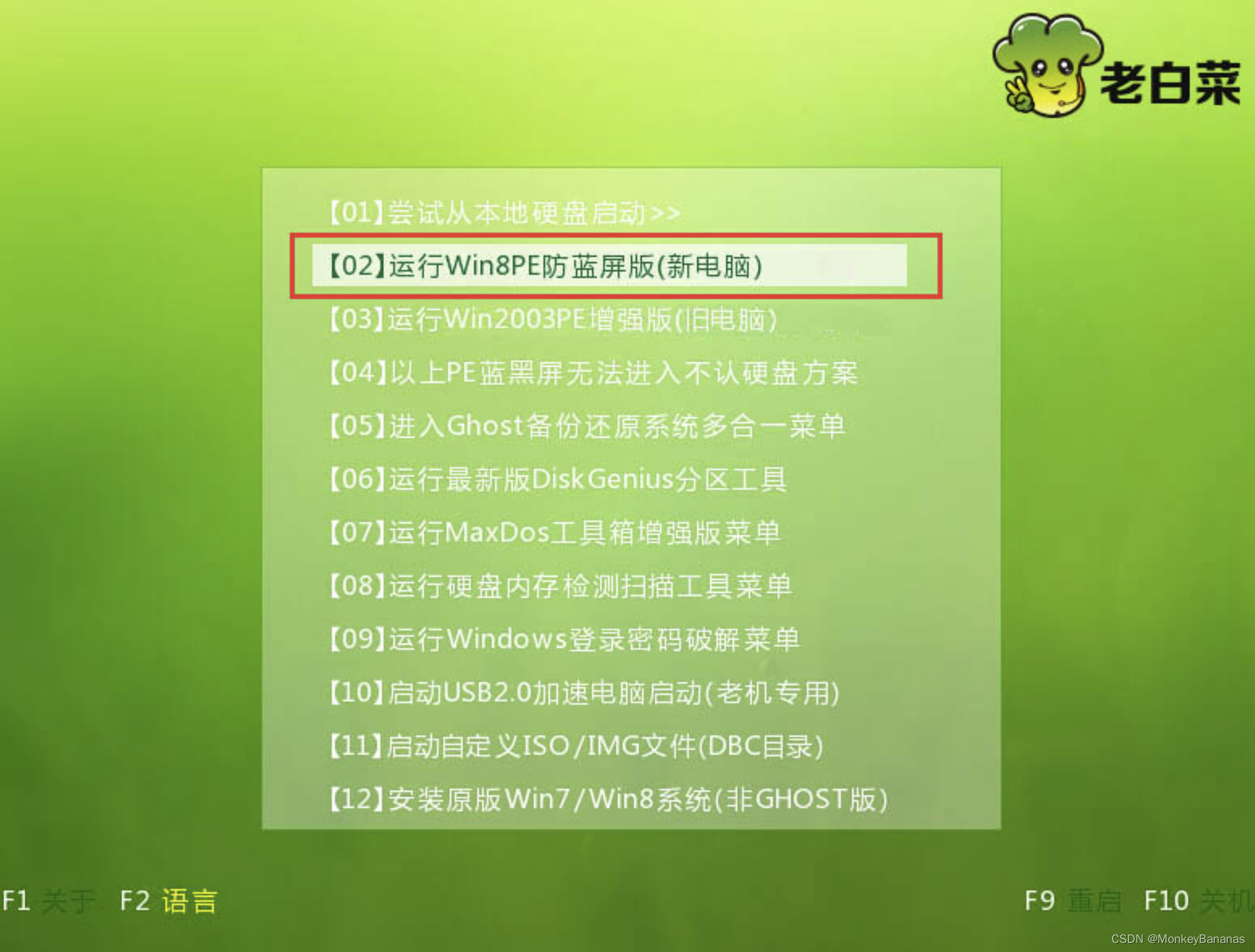
3.登录到老白菜装机版pe系统桌面点击打开桌面上的手动GHOST。

4.进入GHOST之后点击OK。
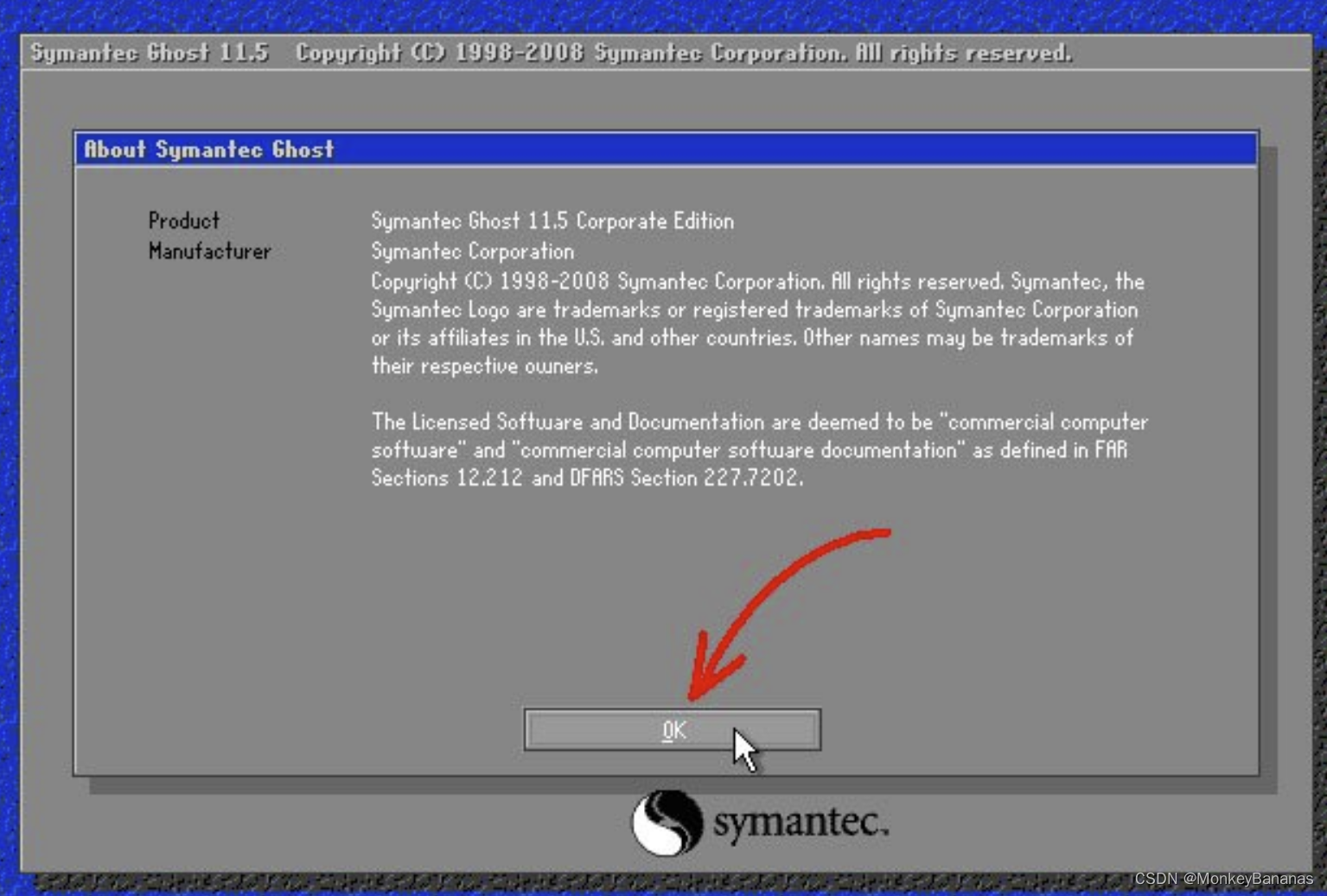
5.选择菜单 Local本机—— Partition分区—— To Image到镜像。
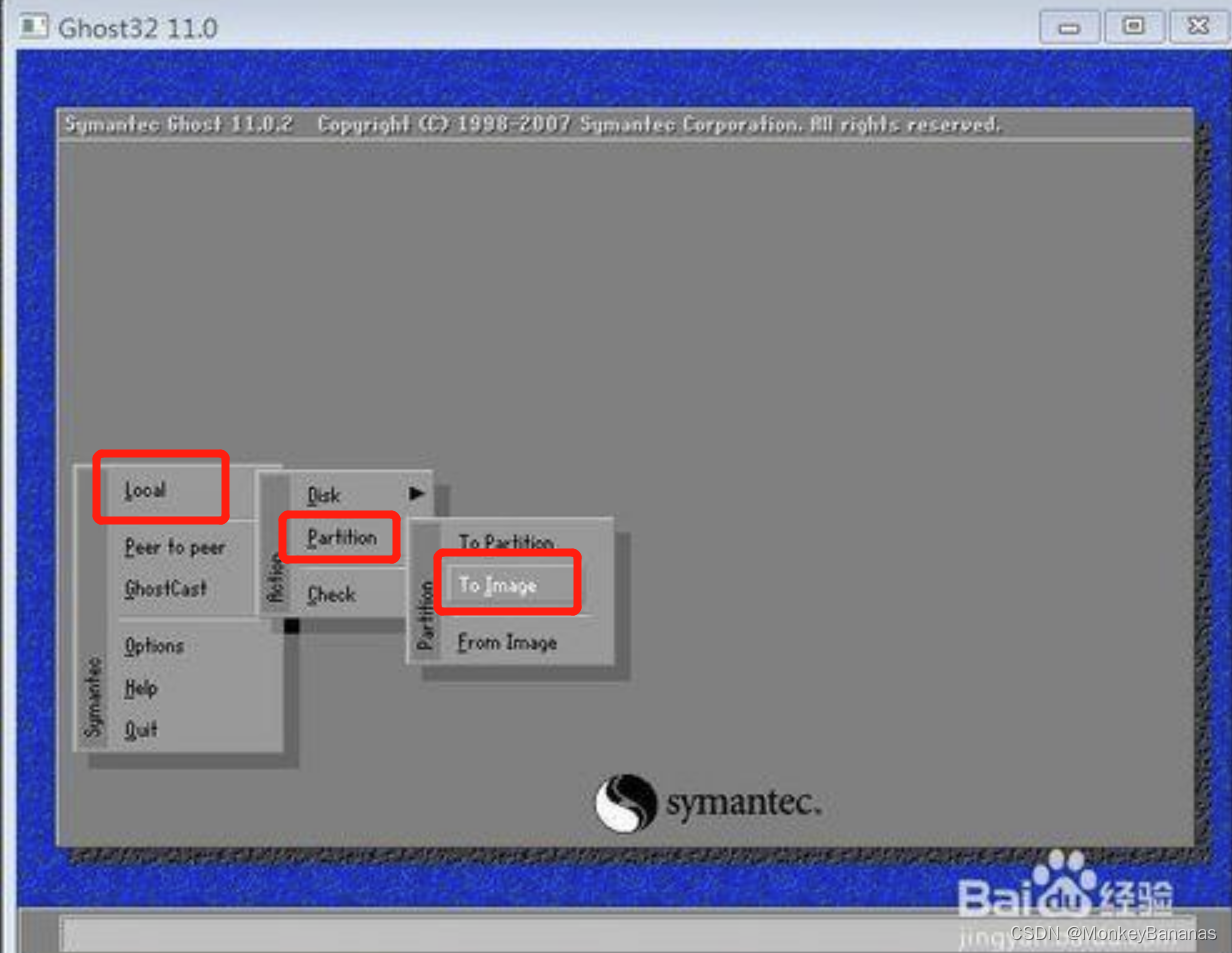
6.这里去选择你要备份的系统盘然后点击OK。
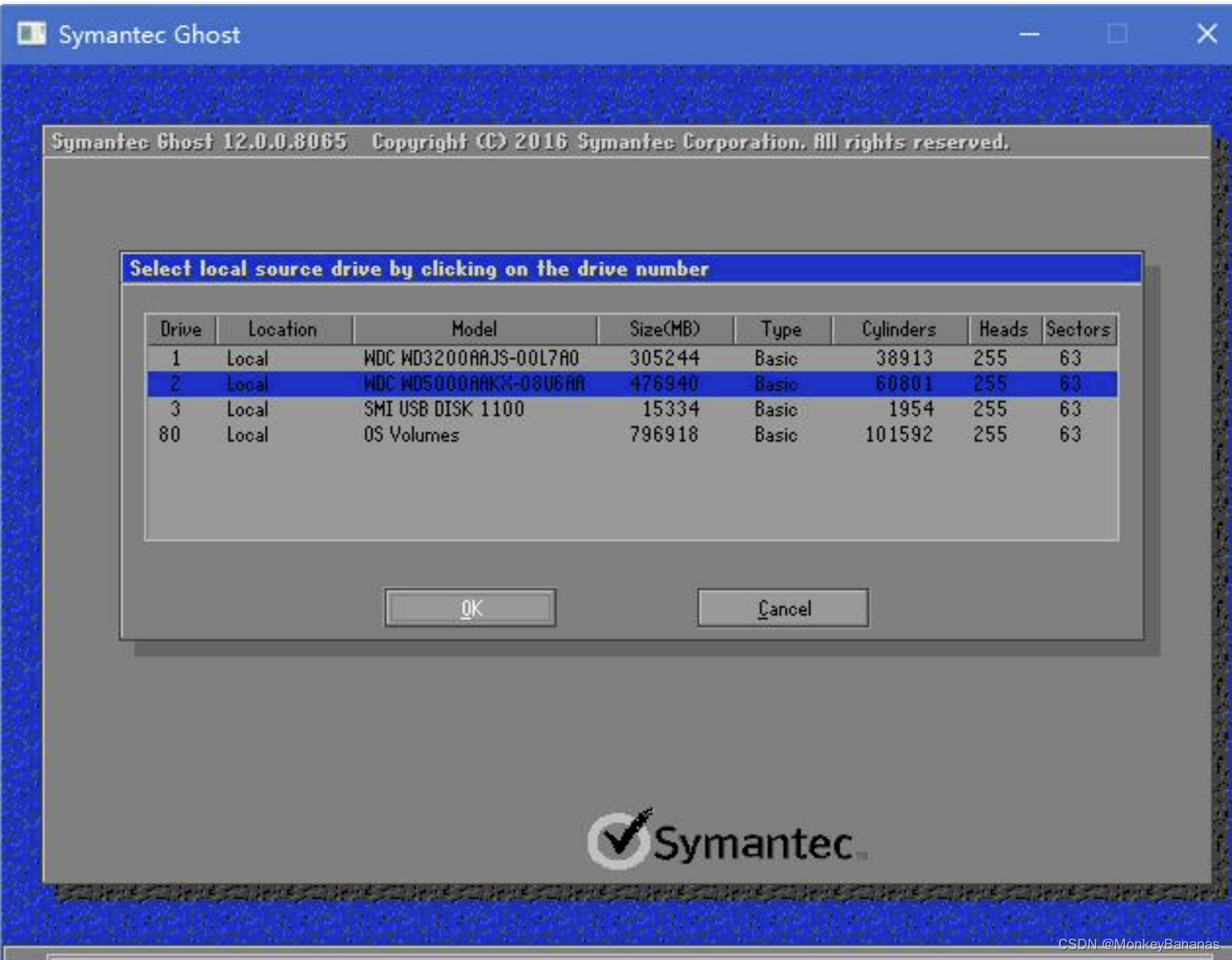
7.选择你备份好的系统盘文件存放盘符然后选择盘符下路径最后点击Save。
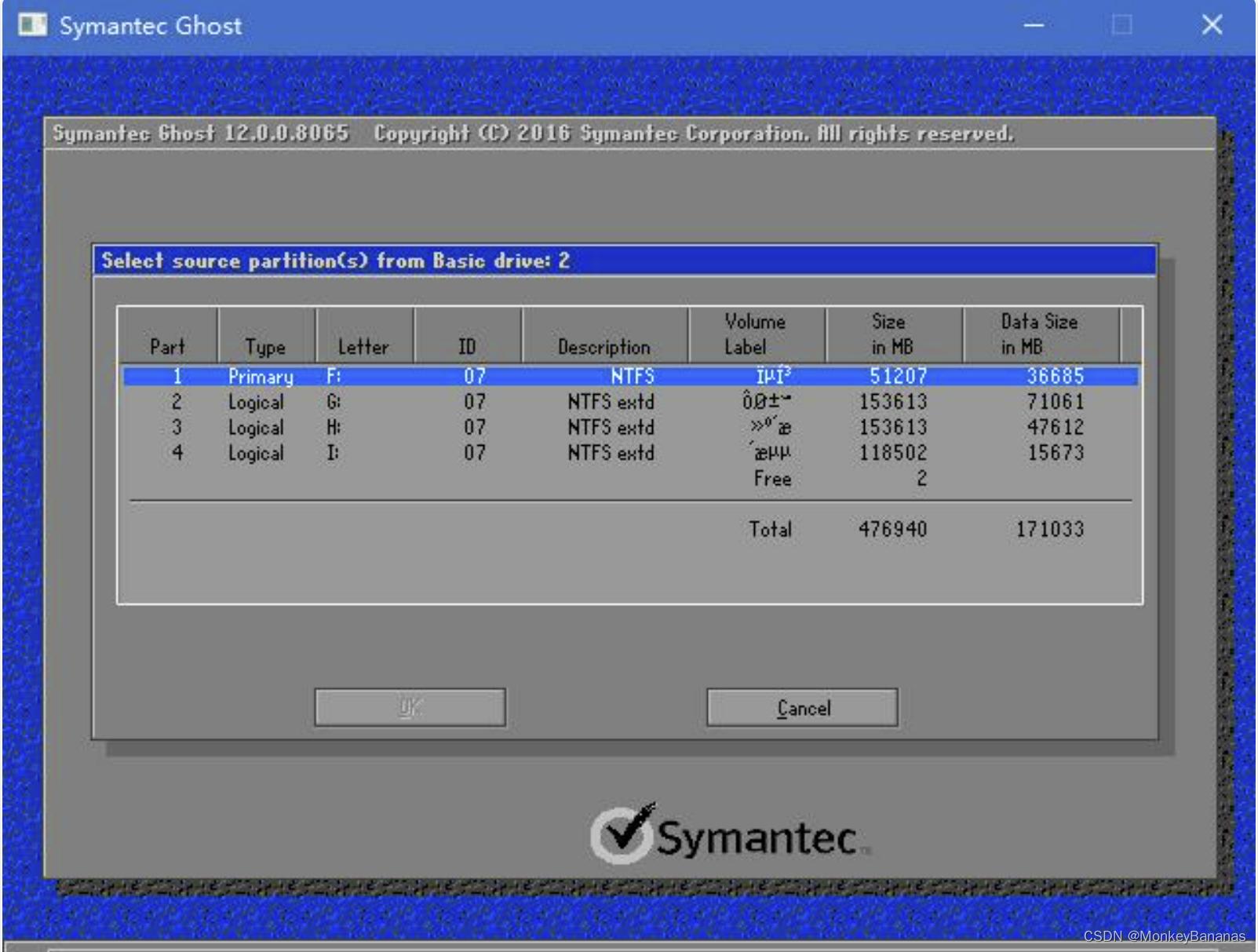
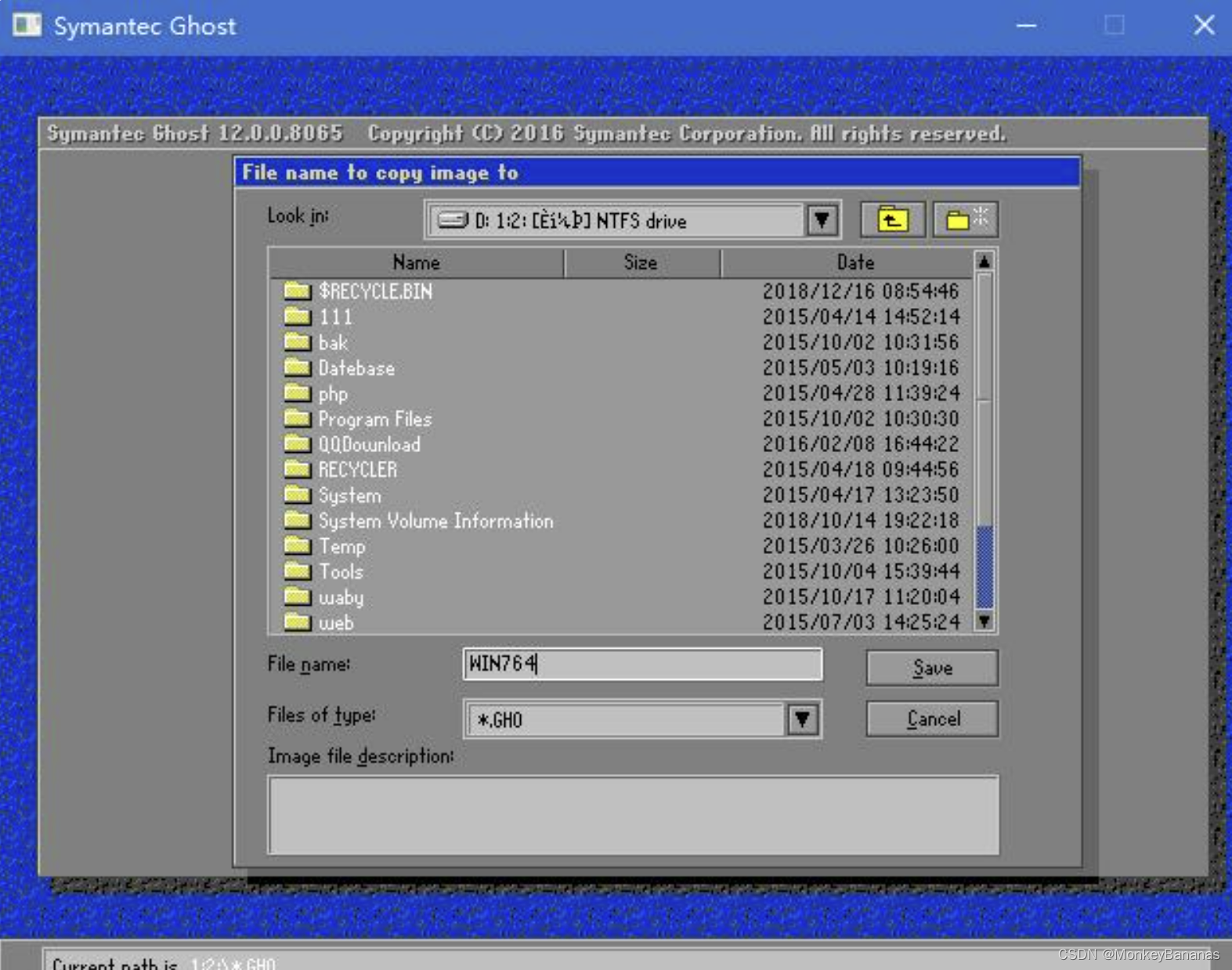
8.选择镜像的制作方式从左到右普通模式、快速模式、高压缩模式。

9.等待系统备份备份好后重启电脑即可。
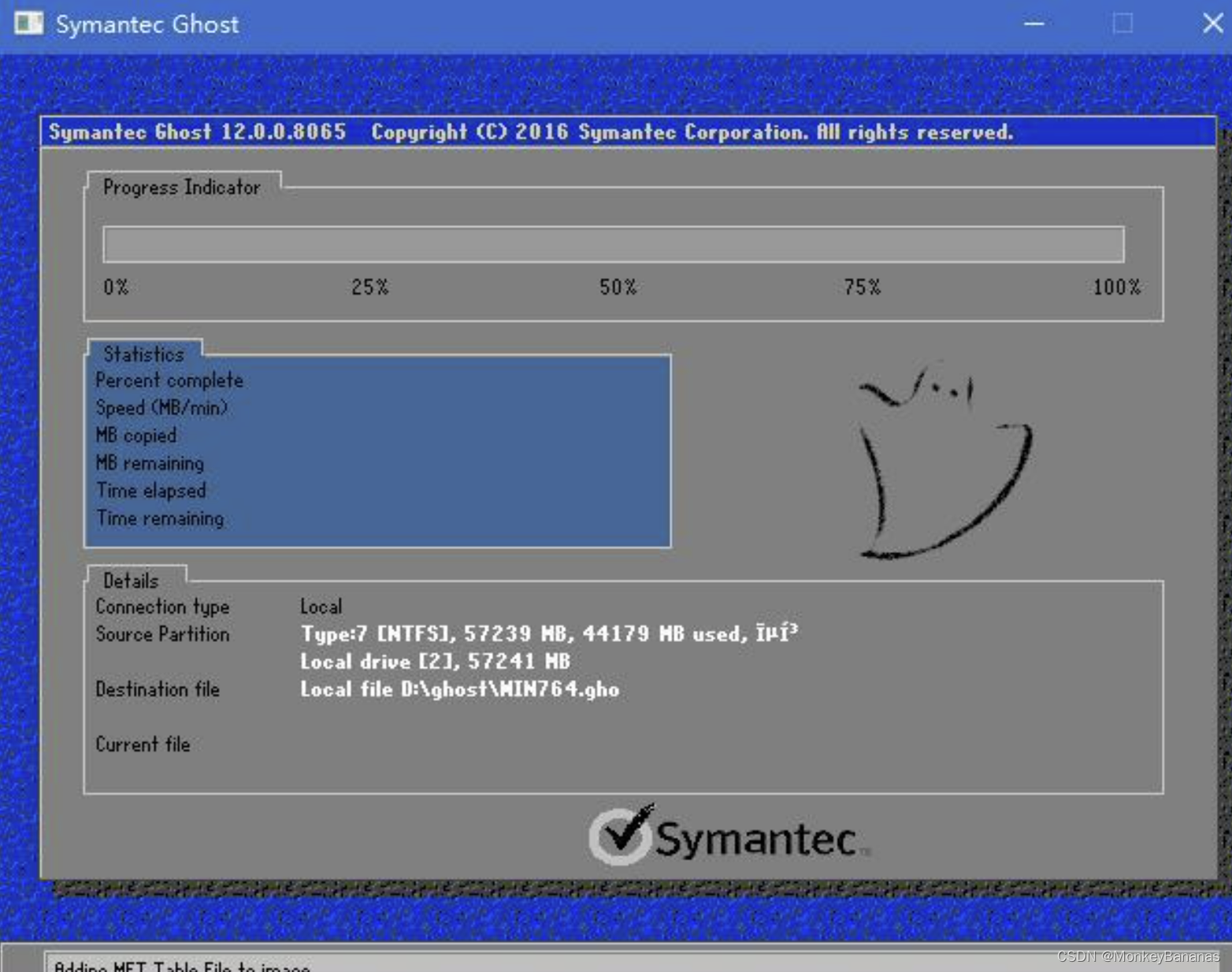
GHOST系统还原。
1、2、3、4步与备份系统一致参考上面即可。
5.选择菜单 Local本机—— Partition分区—— From Image来自镜像。
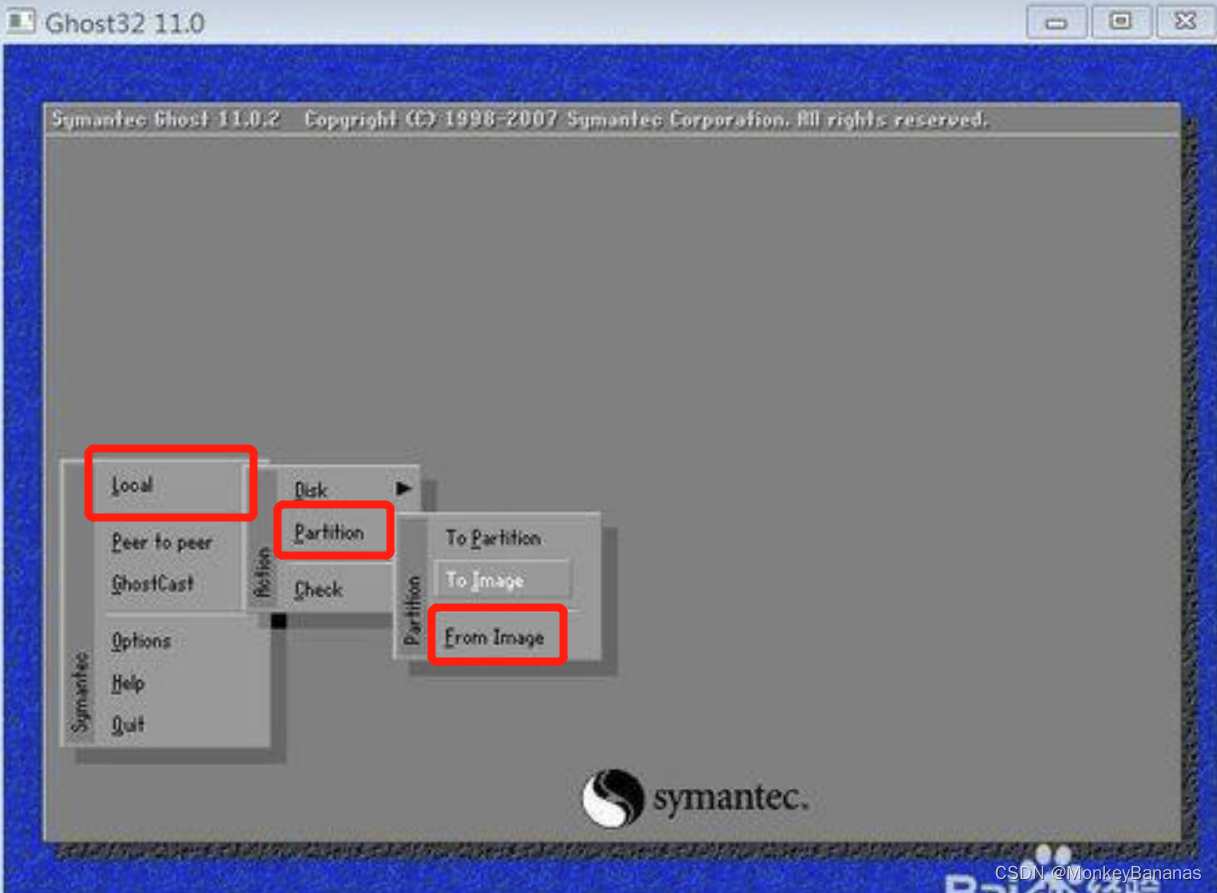
6.选择刚才备份的GHO文件
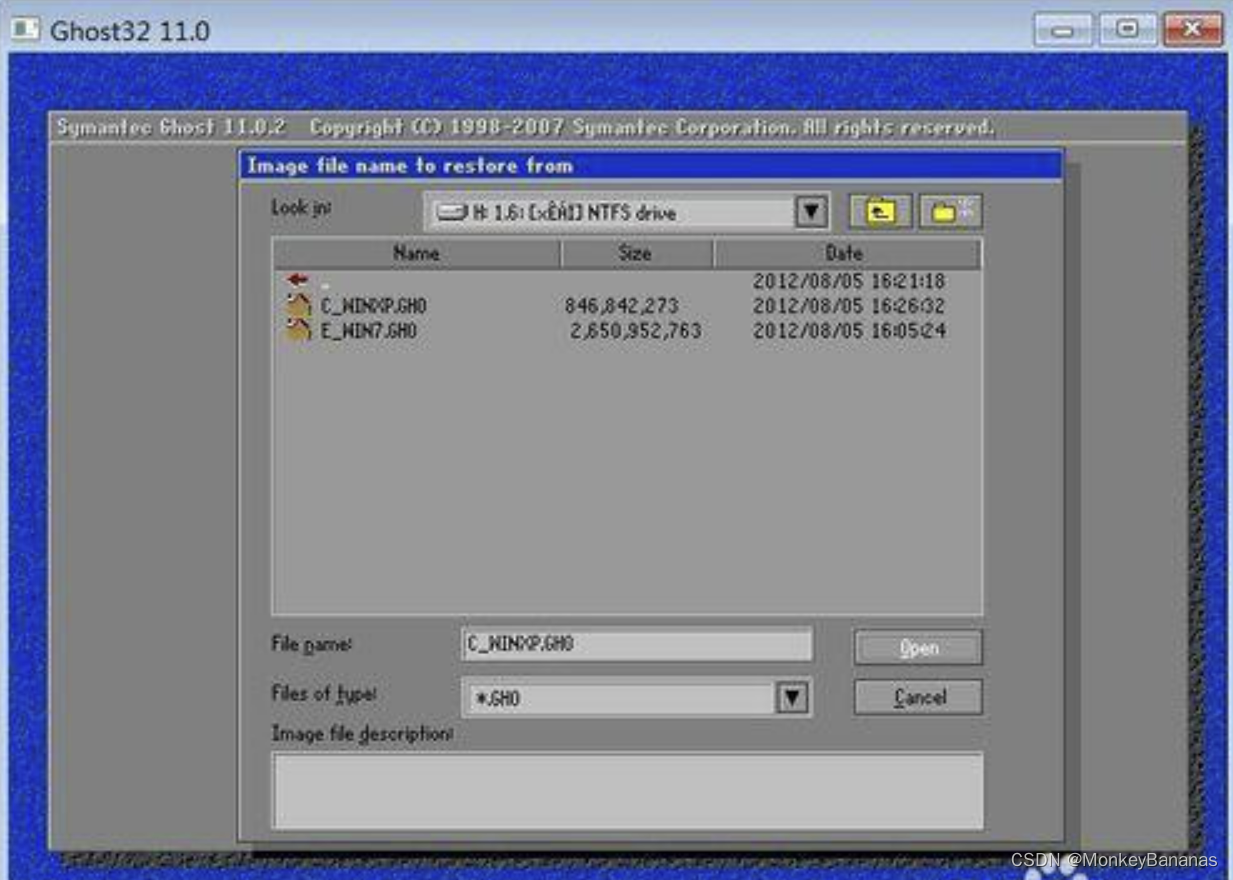
7.镜像文件基本信息。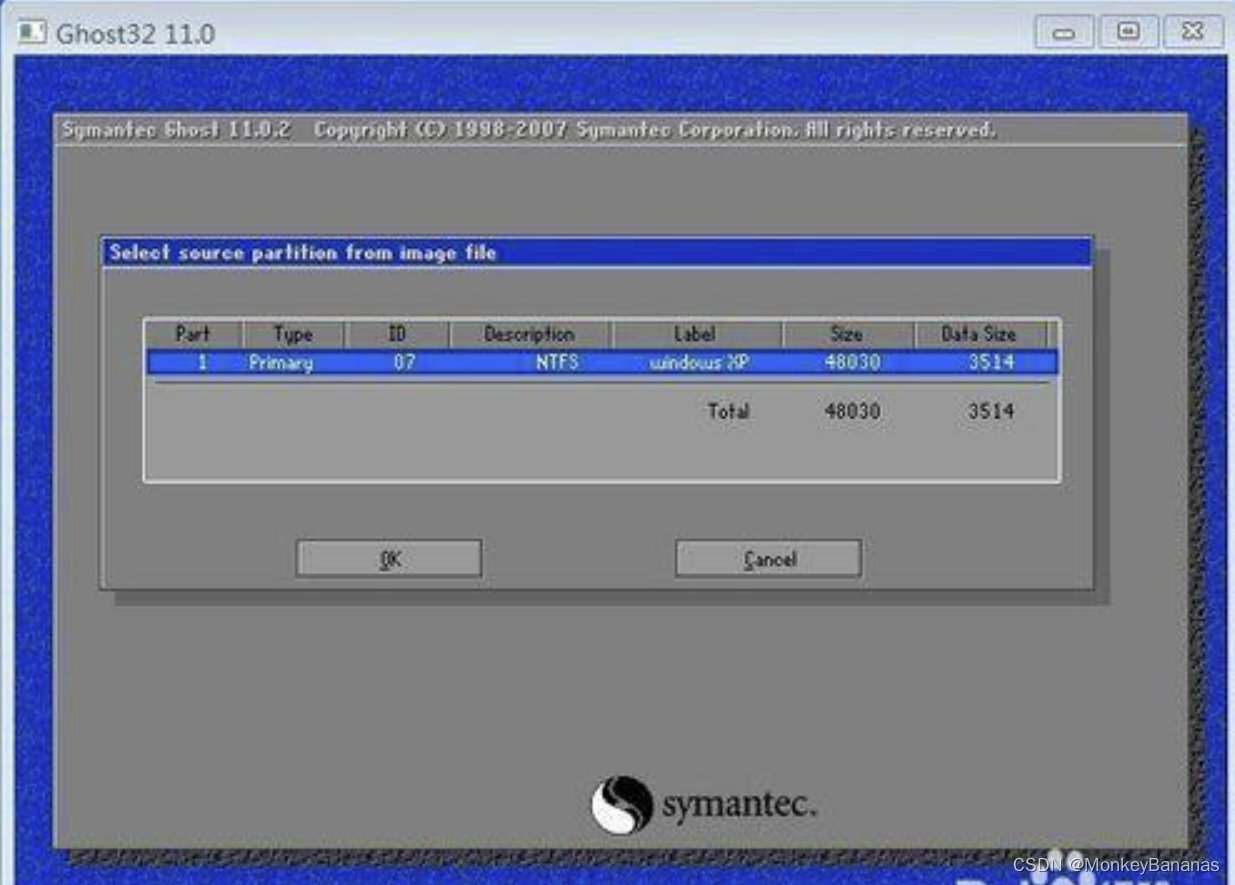
8.选择硬盘。
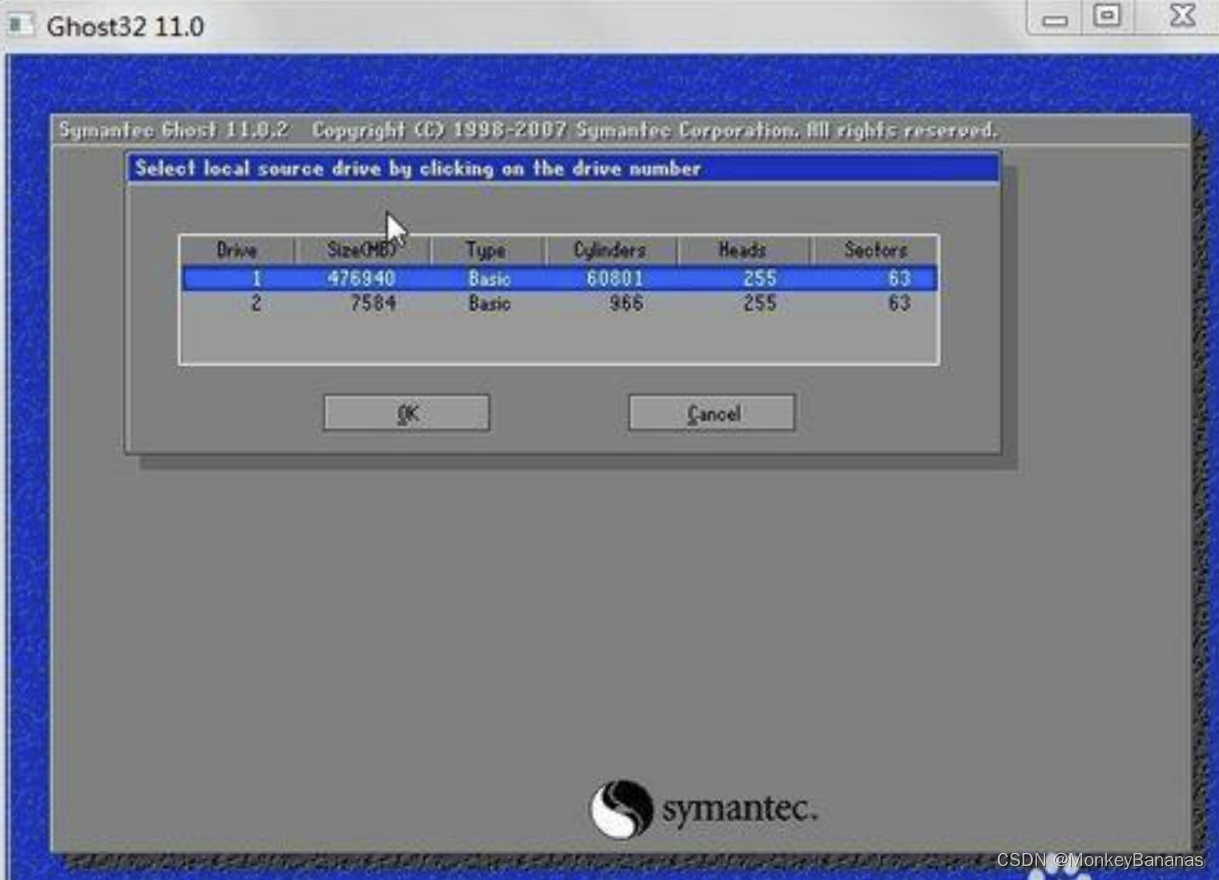
9.选择镜像文件的恢复分区。

10.此时弹出如下对话框“Proceedwith partition restore?”如下图所示提示您选择是否开始还原YES是或NO不。

11.Ghost根据您的指示开始还原如下图所示请不要做任意动作静心等待到蓝色进度条走完。
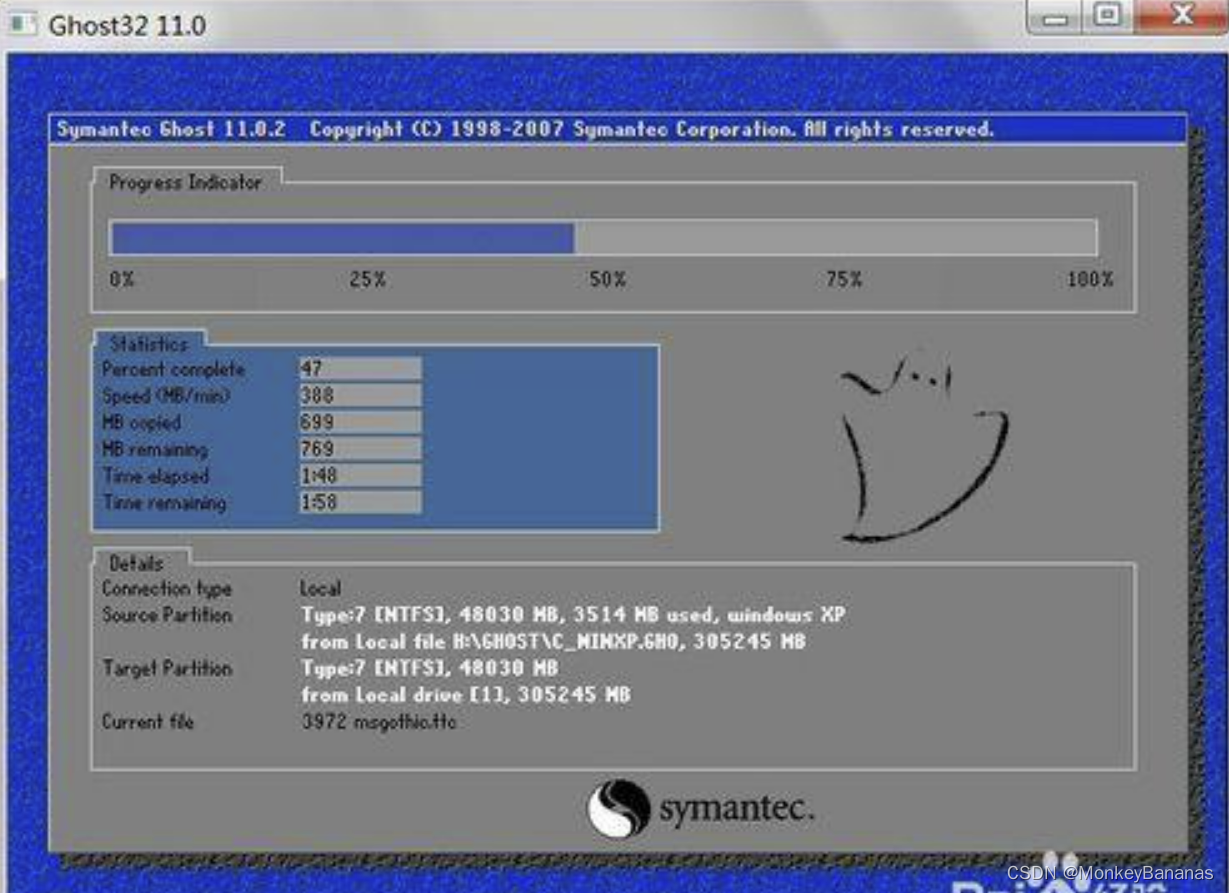
12.此时弹出如下对话框“CloneCompleted Successfully”如下图所示Ghost根据您的指示已经还原完毕然后选择相应操作回车即可continue继续默认为重新启动 Reset computer 重新启动电脑。
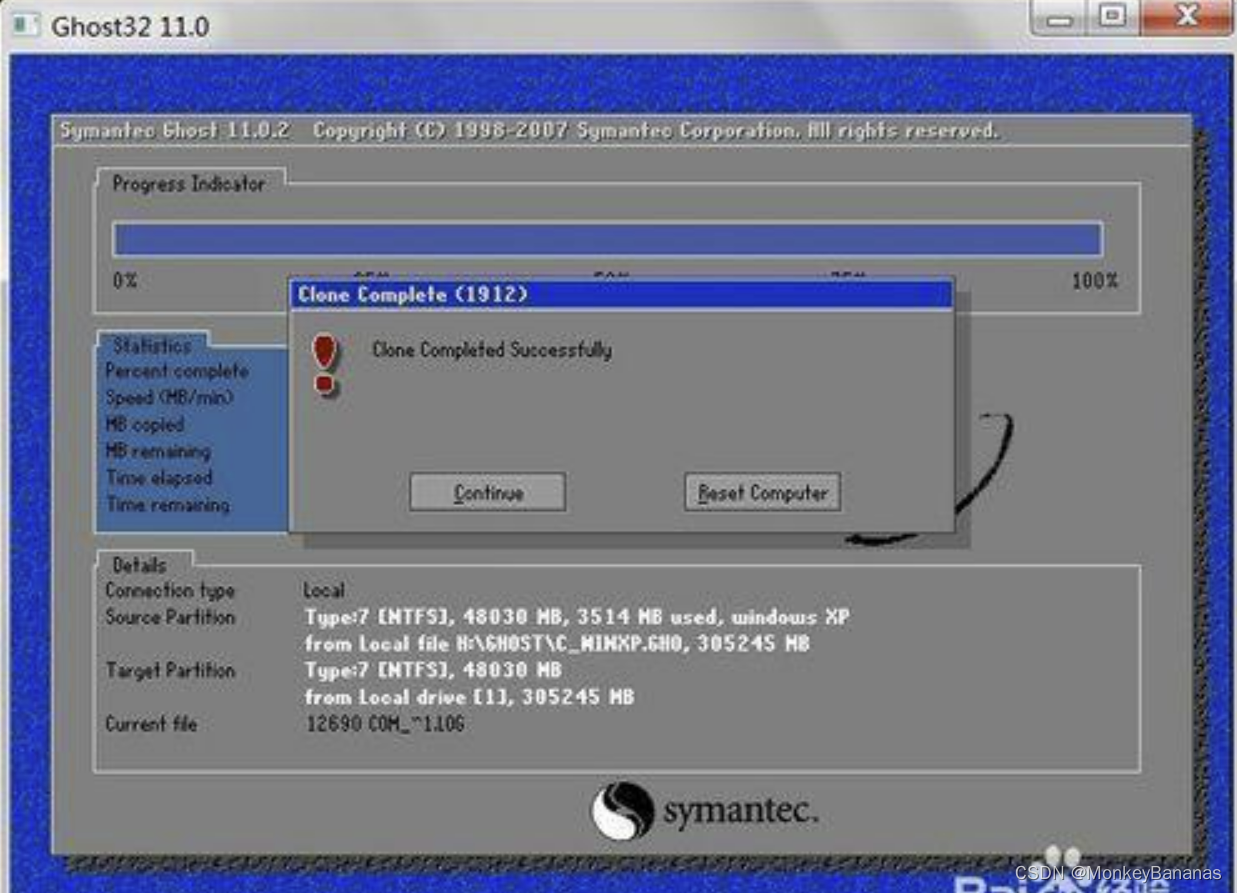
| 阿里云国内75折 回扣 微信号:monov8 |
| 阿里云国际,腾讯云国际,低至75折。AWS 93折 免费开户实名账号 代冲值 优惠多多 微信号:monov8 飞机:@monov6 |

